Starten Sie nach dem Herunterladen zunächst den VMWare Importer für VMWare Fusion, nun legen Sie die virtuelle Maschine von Parallels – genauer gesagt die Konfigurationsdatei – mit der Dateiendung *.pvs auf das geöffnete Fenster des Konverters. Über das Symbol Konvertieren starten Sie die Umwandlung. Bitte achten Sie darauf, dass die virtuelle Maschine in Parallels Desktop zuvor ordentlich heruntergefahren wurde. Pausierende virtuelle Maschinen können nicht konvertiert werden. Außerdem geschieht die Anwendung der Betaversion von VMWare Importer für VMWare Fusion natürlich auf eigene Gefahr. Halten Sie daher immer eine Sicherungskopie der virtuellen Maschine im Parallels-Format vor.
Mehr Apple-Wissen für dich.
Mac Life+ ist die digitale Abo-Flatrate mit exklusiven, unabhängigen Tests, Tipps und Ratgebern für alle Apple-Anwenderinnen und Anwender - ganz egal ob neu mit dabei oder Profi!
Mac Life+ beinhaltet
- Zugriff auf alle Online-Inhalte von Mac Life+
- alle digitalen Ausgaben der Mac Life, unserer Sonderhefte und Fachbücher im Zugriff
- exklusive Tests, Artikel und Hintergründe vorab lesen
- maclife.de ohne Werbebanner lesen
- Satte Rabatte: Mac, iPhone und iPad sowie Zubehör bis zu 15 Prozent günstiger kaufen!
✔ SOFORT gratis und ohne Risiko testen: Der erste Monat ist kostenlos, danach nur 6,99 Euro/Monat.
✔ Im Jahresabo noch günstiger! Wenn du direkt für ein ganzes Jahr abonnierst, bezahlst du sogar nur 4,99 Euro pro Monat.
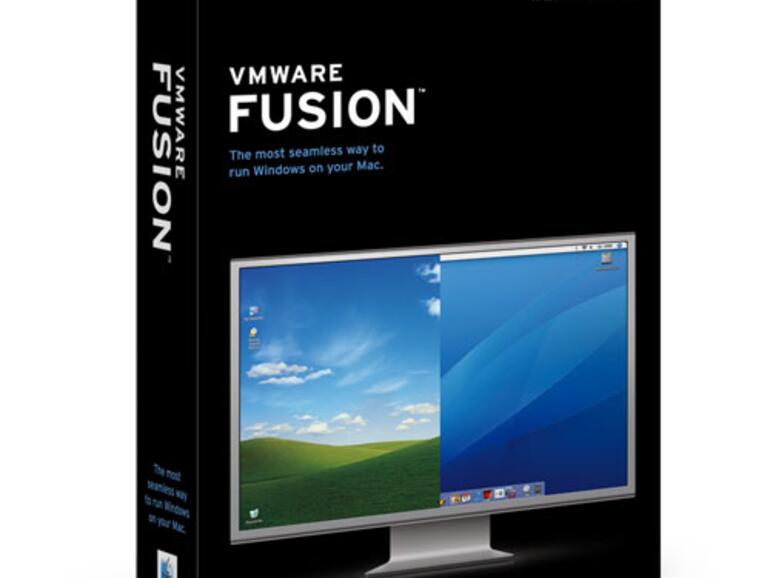

Diskutiere mit!
Hier kannst du den Artikel "Virtuelle Maschinen zu VMWare Fusion portieren" kommentieren. Melde dich einfach mit deinem maclife.de-Account an oder fülle die unten stehenden Felder aus.
Die Kommentare für diesen Artikel sind geschlossen.